QUE ES UNA HOJA DE CALCULO?
Una hoja de cálculo
es un programa, más precisamente una aplicación, que permite manipular datos numéricos
y alfanuméricos dispuestos en forma de tablas compuestas por celdas (las cuales
se suelen organizar en una matriz bidimensional de filas y columnas). La celda
es la unidad básica de información en la hoja de cálculo, donde se insertan los
valores y las fórmulas que realizan los cálculos. Habitualmente es posible
realizar cálculos complejos con fórmulas y funciones y dibujar distintos tipos
de gráficas.
De 5 ejemplos de
hojas de cálculo que se encuentran en la actualidad (Incluir tambien los
disponibles en línea)
* Microsoft Excel: paquete de oficina
Microsoft Office.
* Sun: StarOffice Calc., paquete
StarOffice.
* OpenCalc: paquete OpenOffice.
* IBM/Lotus 1-2-3: paquete SmartSuite.
* Corel Quattro Pro: paquete WordPerfect.
 |
| PARTES DE LA VENTANA EXCEL 2003 |
¿Cuales
son las opciones que aparecen en la barra de menús de Excel 2003
ARCHIVO EDICION VER INSERTAR FORMATO HERRAMIENTA DATOS VENTANA ?
¿Qué es un libro de
trabajo??
Los documentos en Excel se denominan libros. Un libro está
compuesto por varias hojas de cálculo que es almacenado en el disco duro como
un fichero de extensión .xsl para versiones anteriores a Excel 2007 y extensión
.xlsx para Excel 2007. En la parte inferior izquierda de la ventana del libro
existen unas etiquetas que permiten seleccionar la hoja de cálculo deseada.
Cada vez que abrimos un nuevo libro de trabajo este se abrirá con tres hojas de
cálculo. La hoja activa aparece con el nombre en negrita y con un fondo blanco.
¿Para qué sirve la barra de fórmulas, la barra de etiquetas y la barra de desplazamiento en Excel 2003? (Pegue imágenes representativas y agregue leyenda de imagen)
¿Para qué sirve la barra de fórmulas, la barra de etiquetas y la barra de desplazamiento en Excel 2003? (Pegue imágenes representativas y agregue leyenda de imagen)
La barra o paleta de fórmulas es el espacio en el que aparecen las expresiones que introducimos en cada una de las celdas de Excel.
La barra de formulas facilita la creación y modificación de fórmulas, al tiempo que proporciona información acerca de las funciones y sus argumentos. Si pulsa el botón Modificar fórmulas de la barra de fórmulas o en el botón Pegar función de la barra de herramientas Estándar, aparecerá la paleta debajo de la barra de fórmulas.
 |
| BARRA DE FORMULAS |
La barra de etiquetas nos permite movernos por las distintas
hojas del libro de trabajo."
| BARRA DE ETIQUETA |
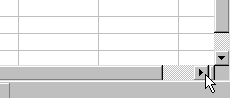 | |
| BARRA DE DESPLAZAMIENTO |
Cómo se numeran las
filas y las columnas en una hoja de Excel 2003?, ¿Hasta cuántas filas y cuántas
columnas pueden existir en la hoja de cálculo?
Se Enumeran asi ejemplo: A1 B1 C1 Y pueden existir hasta iv 65536
9. ¿Qué es una celda
en Excel 2003?. De 5 ejemplos de celdas.
Una celda en Excel es
la intersección de una fila y una columna. Una celda puede contener texto,
números, fecha, instrucciones, funciones u otros datos. También se puede
combinar el cálculo con datos o instrucciones dispuestas en otras hojas del
libro.
En general las celdas
se representan de forma rectangular y se ubican por un número/letra de fila y
un número/letra de columna, y pueden ser identificadas con un nombre único,
por ejemplo B4
(columna B, fila 4).
10. ¿Cuáles son los
tipos de datos que podemos introducir en las celdas de una hoja de cálculo?
INTRODUCIR DATOS EN
UNA HOJA DE CÁLCULO
Para introducir datos
en una celda primero deberemos seleccionar la celda y hacer clic sobre ella y
hacemos clic con los cursores y después escribiremos los datos. La confirmación
de los datos se puede realizar de dos formas: con el teclado y con el ratón.
Los datos de la celda
activa se pueden modificar de varias formas:
-Haciendo doble clic
en la barra de herramientas
-Pulsando la tecla F2
-Haciendo clic en la
barra de formulas.
En cada celda se
puede almacenar un dato, los datos se extienden longitudinalmente por el ancho
de la celda. Cuando el tamaño de los datos introducidos ocupan mas espacio que
el ancho de la celda, aparecerá la celda rellena de almohadillas., cubriendo todo
el espacio de la celda.
TIPOS DE DATOS A
INTRODUCIR.
Los datos que se
pueden introducir en una celda son: texto, números, rótulos numéricos, fechas y
horas, formulas y funciones.
Texto: cualquier
combinación de caracteres alfabéticos, números y de puntuación.
Números: dígitos del
0 al 9.
Rótulos numéricos:
cuando se introducen números con los que no se van a realizar operaciones
matemáticas.
Fechas y horas los
datos numéricos se separan por una /. Ej. 12/02/2008
Formulas: para
calcular datos, formada por datos y operadores.
Funciones: son
formulas para crear determinadas operaciones. =suma(B2+B7
11. ¿Qué es una
fórmula en Excel 2003?
Una fórmula es una
ecuación que calcula un valor nuevo a partir de los valores existentes. El
resultado será asignado a la celda en la cual se introduce dicha fórmula. En
Excel puede crearse una amplia diversidad de fórmulas, desde fórmulas que
ejecuten una simple operación aritmética hasta fórmulas que analicen un modelo
complejo de fórmulas. Una fórmula puede contener números, operadores
matemáticos, referencias a celdas o incluso funciones
12. ¿Cuáles son las
combinaciones de teclas que permiten realizar desplazamientos dentro del libro
de trabajo?.
Si no tienes abierto
Excel2010, ábrelo para ir probando todo lo que te explicamos.
Empezaremos
utilizando la barra de etiquetas.
Al entrar estaremos
situados en la celda A1 de la Hoja1.
2. Haz clic sobre la
pestaña Hoja2 de nuestro libro de trabajo. Observa como ahora queda remarcada
dicha pestaña indicándonos que nos encontramos en esta hoja.
3. Haz clic sobre la
pestaña Hoja1 para volver a la primera hoja. No podemos probar los botones de
la barra de etiquetas ya que todas las hojas del libro caben en la barra. No
obstante más adelante se estudiará cómo añadir más hojas a un libro de trabajo,
y entonces se podrá probar.
Ahora vamos a
utilizar las teclas del teclado.
4. Pulsa la
combinación de teclas CTRL+AV PAG (es decir, pulsar la tecla CTRL del teclado,
y manteniéndola pulsada, pulsar la tecla AV PAG). Observa como con esta
combinación de teclas nos situamos en la siguiente hoja, es decir, Hoja2.
5. Pulsa otra vez
CTRL+AV PAG. Observa el resultado.
6. Ahora pulsa la
combinación de teclas CTRL+ RE PAG. Observa como con esta combinación de teclas
nos situamos en la ho